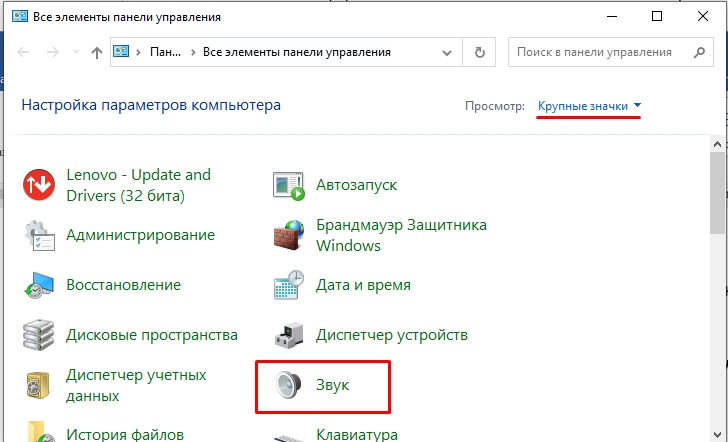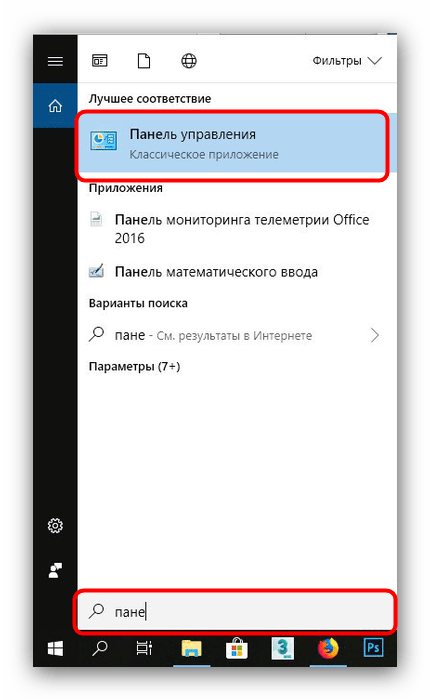Однако иногда Audiodg.exe может вызывать высокую загрузку процессора, что может приводить к замедлению работы компьютера и возникновению проблем с воспроизведением звука. Основные причины этой проблемы могут быть связаны с неправильной настройкой звуковых эффектов, несовместимостью драйверов аудиоустройств или проблемами в самом исполняемом файле Audiodg.exe.
Audiodg.exe: процесс и его влияние на нагрузку процессора
Когда вы включаете или используете звуковые файлы, мультимедийные приложения или программы, audiodg.exe начинает работать. Он обеспечивает обработку и управление звуковыми эффектами, микшерами и другими аспектами аудио-воспроизведения.
Однако, audiodg.exe также может потреблять значительное количество ресурсов процессора, что может привести к снижению производительности системы. Если вы заметили, что audiodg.exe нагружает процессор, есть несколько возможных причин такого поведения:
- Проблемы с драйверами. Устаревшие или несовместимые драйверы аудио-устройств могут вызывать высокую загрузку процессора audiodg.exe. В этом случае, обновите драйверы до последней версии или попробуйте переустановить их.
- Неэффективные настройки аудио-устройств. Некоторые настройки, такие как эффекты звука или усиление, могут быть установлены неоптимально или вызывать проблемы. В таких случаях, рекомендуется проверить настройки звука и отключить ненужные эффекты.
- Программы сторонних производителей. Некоторые сторонние программы могут использовать аудио-движок Windows и повышать нагрузку на audiodg.exe. Попробуйте закрыть или отключить такие программы и проверьте, как это повлияет на загрузку процессора.
Если audiodg.exe по-прежнему вызывает высокую загрузку процессора, вы можете попытаться решить проблему следующими способами:
- Перезапустите службы аудио-движка Windows. Некоторые временные проблемы можно решить путем перезапуска связанных служб. Это можно сделать, открыв «Управление компьютером», выбрав «Службы» и перезапустив службы «Аудио Windows» или «Аудио Windows Endpoint Builder».
- Выполните сканирование на наличие вирусов и вредоносного ПО. Некоторые вирусы или вредоносные программы могут маскироваться под audiodg.exe и нагружать процессор. Сделайте полное сканирование системы антивирусным программным обеспечением и удалите обнаруженные угрозы.
- Обратитесь к технической поддержке. Если ничто из вышеперечисленного не помогло, обратитесь за помощью к специалистам технической поддержки или на форумы, чтобы получить дополнительные рекомендации.
Имейте в виду, что audiodg.exe является важным компонентом Windows и его невозможно полностью отключить. Однако, с помощью вышеуказанных рекомендаций вы можете уменьшить его влияние на загрузку процессора и повысить производительность вашей системы.
Что такое audiodg.exe?
Основная функция audiodg.exe заключается в управлении аудиоэффектами, позволяющими улучшить звуковой опыт пользователя. Этот процесс отвечает за обработку и смешивание звуковых эффектов, таких как румбл, окружающий звук, фоновая музыка, и другие.
Кроме того, audiodg.exe обеспечивает высокое качество воспроизведения аудио файлов, поддерживает многоканальное звучание, а также работу с подключенными аудиоустройствами, такими как наушники, динамики или микрофоны.
Однако иногда audiodg.exe может вызывать высокую загрузку процессора, что приводит к замедлению работы компьютера. Возможные причины этой проблемы могут быть связаны с использованием устаревших аудио драйверов, конфликтами приложений или нарушениями целостности файлов audiodg.exe.
Если вы столкнулись с подобной проблемой, рекомендуется обновить аудио драйверы, проверить наличие вирусов или малвари, а также выполнить проверку целостности системных файлов. В некоторых случаях может быть полезно также отключить некоторые звуковые эффекты или использовать стороннюю программу для управления аудио-движком.
Помимо этого, следует отметить, что удаление или отключение audiodg.exe может привести к некорректной работе звуковой системы вашего компьютера. Поэтому если audiodg.exe вызывает проблемы, рекомендуется принять меры, описанные выше, или обратиться к специалистам для более подробной диагностики и устранения неполадок.
Определение audiodg.exe
Иногда audiodg.exe может нагружать процессор и вызывать высокую нагрузку на центральный процессор. Это может происходить из-за различных причин, включая слишком высокие звуковые настройки, проблемы с драйверами аудиоустройства или конфликтующие приложения. В таких случаях рекомендуется проверить и обновить драйвера аудиоустройства, а также запустить сканирование на наличие вредоносных программ, которые могут негативно влиять на процесс audiodg.exe.
Расположение и функция audiodg.exe
Когда вы слушаете музыку, играете видео или проводите звуковые звонки, audiodg.exe отвечает за поддержание и обработку звуковых данных. Он работает как аудио-драйвер и обеспечивает правильное воспроизведение звука, контролируя обработку аудио-потоков.
Также audiodg.exe имеет ряд защитных функций. Он контролирует доступ к аудио-данным и предотвращает несанкционированный доступ или использование микрофона и других устройств записи звука.
Необходимо отметить, что audiodg.exe является процессом системы и его нагрузка на процессор может возникать только в случае аномальной работы или несовместимости со звуковыми драйверами или приложениями. Если вы заметили высокую загрузку процессора audiodg.exe, вам следует обновить драйверы звуковой карты или использовать инструменты диагностики и оптимизации системы, чтобы исправить проблему.
Особенности работы audiodg.exe
Одной из особенностей работы audiodg.exe является то, что он функционирует на уровне системы, то есть в отдельной сессии Windows, называемой «Графической сессией пользователя». Это означает, что процесс audiodg.exe работает независимо от запущенных пользователем приложений и даже при выходе из системы остается активным.
Процесс audiodg.exe потребляет определенное количество процессорного времени и памяти для обработки звуковых данных. Однако в большинстве случаев это не приводит к значительной нагрузке на процессор и не влияет на производительность компьютера. Но иногда audiodg.exe может стать причиной высокой нагрузки на процессор, что ведет к замедлению работы системы и появлению проблем с воспроизведением звука.
Если audiodg.exe вызывает проблемы, можно попытаться решить их, отключив некоторые эффекты звука или настройки усиления в настройках аудио-драйвера. Также рекомендуется обновить аудио-драйвер до последней версии, чтобы исправить возможные ошибки связанные с audiodg.exe.
Почему audiodg.exe нагружает процессор?
- Завышенное использование ресурсов: Некоторые аудиопроцессы могут требовать больше ресурсов процессора, чтобы обрабатывать и воспроизводить звуковые файлы. Это особенно видно при работе с большим количеством аудиопотоков одновременно или при использовании программ с высоким качеством звука.
- Конфликты с аудиодрайверами: Некорректно установленные или устаревшие аудиодрайверы могут вызывать неправильную работу audiodg.exe и повышенную нагрузку на процессор. В этом случае рекомендуется обновить или переустановить драйверы аудиоустройства.
- Проблемы с аудиоустройствами: Сбои в работе аудиоустройств, таких как наушники, динамики или микрофон, могут вызывать неправильную работу audiodg.exe и увеличивать его нагрузку на процессор. Попробуйте проверить подключение аудиоустройств или заменить их, чтобы исключить возможные проблемы.
- Вредоносные программы: Некоторые вредоносные программы могут маскироваться под audiodg.exe, что приводит к повышенной нагрузке на процессор. В этом случае рекомендуется сканировать компьютер антивирусной программой для обнаружения и удаления потенциальных угроз.
Если audiodg.exe продолжает нагружать процессор и вызывать проблемы, рекомендуется обратиться к специалисту или технической поддержке для дополнительной помощи.
Зачем аудиослужбе audiodg.exe так много вычислений?
Процесс audiodg.exe, который относится к аудиослужбе Windows, может иногда вызывать у пользователей беспокойство из-за высокой загрузки процессора. Это может привести к замедлению работы компьютера и повышенному энергопотреблению.
Однако стоит заметить, что audiodg.exe не является вредоносным или неполадочным процессом. Его основная цель — обеспечить нормальную работу аудио на компьютере, обрабатывая звуковые эффекты, управляя громкостью и другими аудиофункциями.
Причиной высокой загрузки процессора может быть несколько факторов, включая наличие неподдерживаемого аудиоустройства или конфликта аудиодрайверов. Также проблемы могут возникать при воспроизведении несовместимых файлов, какого-либо звукового обработчика или эффекта.
Если вы столкнулись с проблемой высокой загрузки audiodg.exe, то есть несколько способов решения данной проблемы:
Обновление драйверов аудиоустройств. Посетите официальный сайт производителя вашего аудиоустройства и загрузите последнюю версию драйверов. Установите их на компьютер и перезапустите систему.
Отключение неиспользуемых аудиоэффектов. Откройте «Панель управления» > «Звук» и выберите ваше аудиоустройство. Затем перейдите на вкладку «Воспроизведение», щелкните правой кнопкой мыши на аудиоустройстве и выберите «Свойства». В новом окне перейдите на вкладку «Улучшения» и отключите все эффекты.
Отключение эффектов звука аппаратного ускорения. Откройте «Панель управления» > «Звук» и выберите ваше аудиоустройство. Затем перейдите на вкладку «Воспроизведение», щелкните правой кнопкой мыши на аудиоустройстве и выберите «Свойства». В новом окне перейдите на вкладку «Дополнительно» и снимите флажок с опции «Включить аппаратное ускорение звука».
Выключение службы усиления громкости. Нажмите комбинацию клавиш Windows + R, введите «services.msc» и нажмите Enter. В появившемся окне найдите службу «Усилитель громкости Windows Audio» и щелкните правой кнопкой мыши на ней. Выберите «Остановить» и измените тип запуска службы на «Отключено».
Если ни один из этих способов не помог вам решить проблему, рекомендуется обратиться к специалистам или воспользоваться официальной поддержкой Microsoft для получения дополнительной помощи и рекомендаций.
Влияние аудиодрайверов на процессор и audiodg.exe
Однако, в некоторых случаях audiodg.exe может вызывать высокую загрузку процессора, что приводит к замедлению работы компьютера. Частой причиной этой проблемы являются несовместимости или ошибки в работе аудиодрайверов. Некачественные или устаревшие драйверы могут вызывать конфликты с операционной системой, приводя к появлению высокой загрузки процессора audiodg.exe.
Чтобы решить эту проблему, можно предпринять следующие шаги:
- Обновить аудиодрайверы. Важно регулярно проверять наличие новых версий драйверов звуковых устройств и устанавливать их для устранения возможных конфликтов и ошибок.
- Отключить звуковые эффекты. Некоторые звуковые эффекты, такие как эхо или усиление басов, могут нагружать процессор. В настройках звука Windows можно отключить эти эффекты, чтобы уменьшить нагрузку на audiodg.exe.
- Использовать аудиокодеки высокого качества. Некоторые кодеки для аудиофайлов могут вызывать высокую загрузку процессора. Рекомендуется использовать популярные и надежные кодеки, такие как MP3 или AAC, чтобы уменьшить нагрузку на процессор.
В целом, audiodg.exe является важным процессом операционной системы Windows, ответственным за обработку звука. Однако, возможные проблемы с аудиодрайверами могут привести к высокой загрузке процессора. Своевременное обновление драйверов и отключение лишних эффектов поможет уменьшить нагрузку audiodg.exe и обеспечить плавную работу компьютера.
Возможные проблемы и способы уменьшения нагрузки
- Проверьте наличие вредоносного ПО: проверьте систему на наличие вирусов и вредоносных программ, так как некоторые из них могут замаскироваться под аудиофайлы, нагружая audiodg.exe. Используйте антивирусное ПО для сканирования и удаления возможных угроз.
- Обновите драйверы аудиоустройств: некоторые проблемы с audiodg.exe могут возникать из-за несовместимости или устаревших драйверов аудиоустройств. Установите последние версии драйверов с официального веб-сайта производителя или используйте программу для автоматического обновления драйверов.
- Используйте менеджер звуковых эффектов: включение дополнительных звуковых эффектов может создавать большую нагрузку на процессор. В панели управления звуком Windows отключите все эффекты или установите минимальную настройку.
- Отключите эффекты эквалайзера и усилителя: некоторые пользователи отмечают, что отключение функций эквалайзера и усилителя помогает уменьшить нагрузку на audiodg.exe. Эти функции можно отключить в настройках звукового устройства.
- Отключите среду виртуализации аудио: Windows может использовать виртуализацию звука, чтобы улучшить качество звука, однако это может увеличить нагрузку на процессор. В панели управления звуком Windows отключите эту функцию.
- Ограничьте приложения, использующие звук: некоторые приложения, особенно те, которые проигрывают аудио через HDMI или другие устройства, могут создавать большую нагрузку на audiodg.exe. Закройте ненужные приложения или ограничьте их звуковую активность.
- Увеличьте приоритет процесса audiodg.exe: если нагрузка на процессор сохраняется, попробуйте установить более высокий приоритет для процесса audiodg.exe в диспетчере задач Windows. Однако будьте осторожны с этой настройкой, так как она может вызвать проблемы с производительностью других приложений.
Приложите всем этим рекомендациям подберите правильные установки для audiodg.exe и уменьшите нагрузку на процессор, позволяя вашей системе работать более эффективно и улучшая общую производительность вашего компьютера.